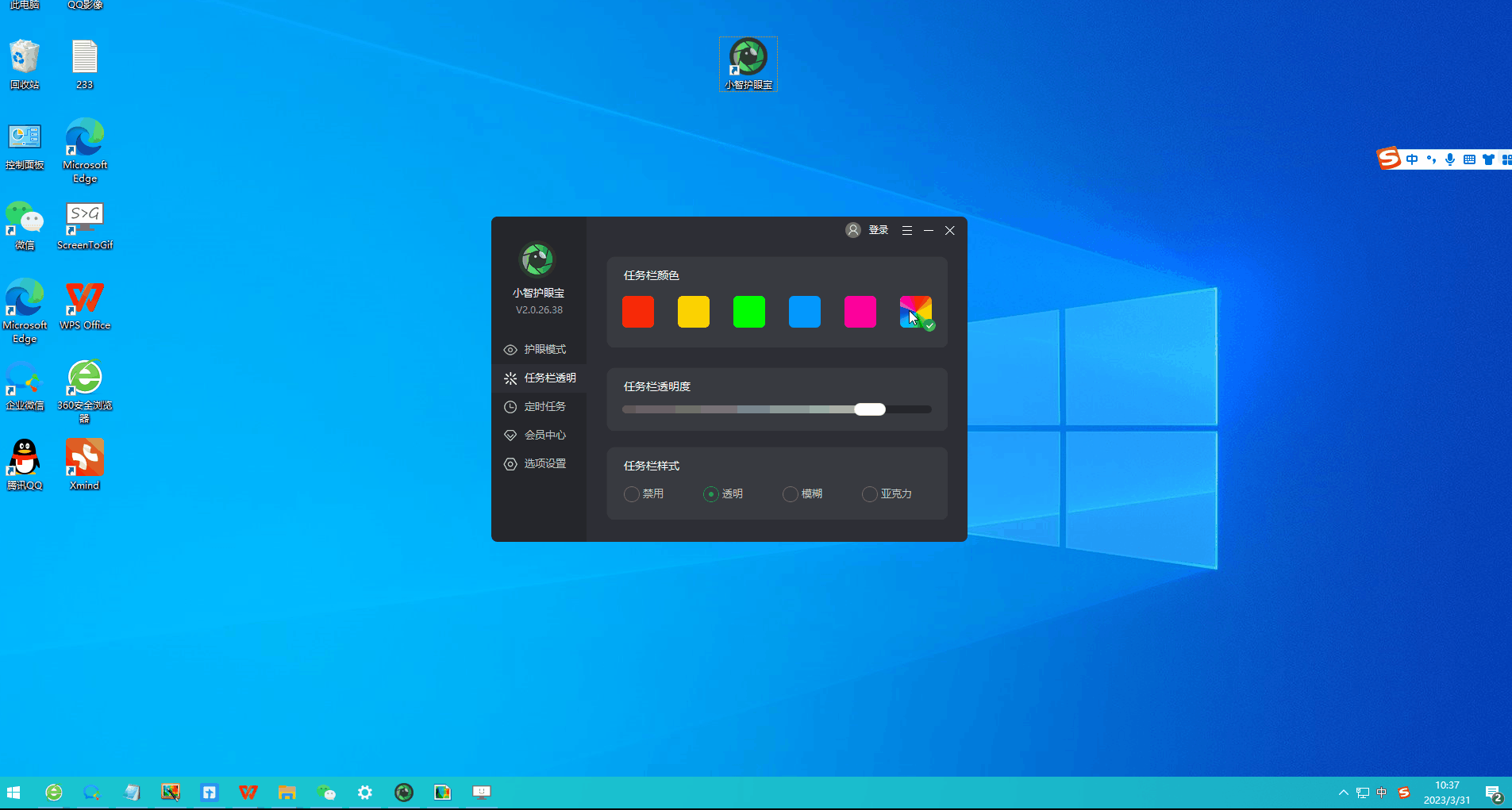通常来说,我们Windows系统的任务栏都会显示在桌面的下方,但是有些用户却想让其显示在最上方,那么应该怎么操作呢?下面一起来看看吧!
1、首先打开开始菜单,在其中搜索“regedit”并进入“注册表编辑器”。
2、然后进入“计算机HKEY_CURRENT_USERSoftwareMicrosoftWindowsCurrentVersionExplorerStuckRects3”路径。
3、然后将合并任务栏按钮修改为“从不”或者“当任务栏被占满时”就可以自动不折叠了。
4、接着将第二行“FE”列下的如图所示数字修改为“01”。
5、修改完成后重启电脑,就可以发现任务栏移动到上面了。
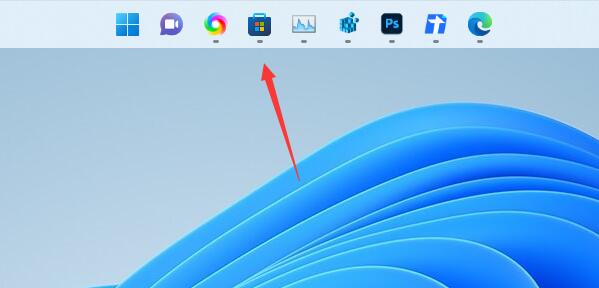
想要更好的管理任务栏,包括任务栏美化,任务栏透明等,还可以使用:小智护眼宝
小智护眼宝有效过滤屏幕蓝光,是一款高效护眼软件,相比护眼精灵和护眼卫士,我们提供多种护眼颜色调节,满足颜色敏感群体在全天各时段对护眼的要求,最大限度降低电脑蓝光对眼睛的伤害
小智护眼宝(点击立即下载)
小智护眼宝具体步骤
1、下载好小智护眼宝后,在自己的电脑桌面上找到【小智护眼宝】的桌面图标,点击打开。
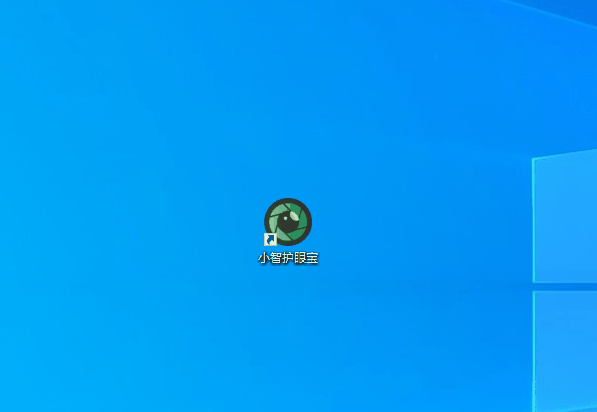
2、我们只需打开小智护眼宝的美化任务栏功能,就能轻松进行任务栏透明化,还可以把任务栏调为自己喜欢的透明颜色
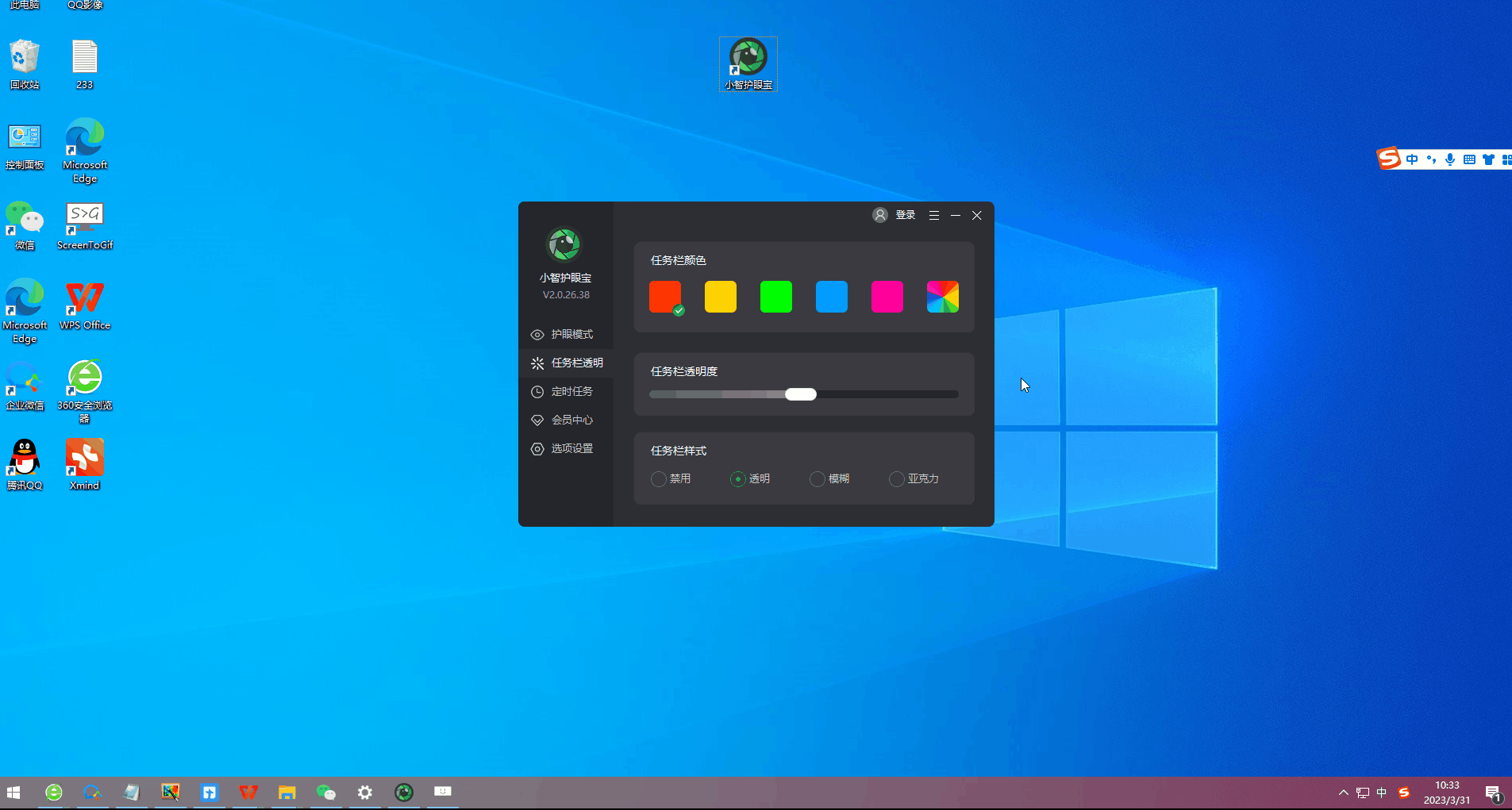
3、除了系统设置的颜色外,我们还可以把任务栏自定义为自己喜欢的透明颜色,比如这个颜色,是不是和桌面很搭配呢~